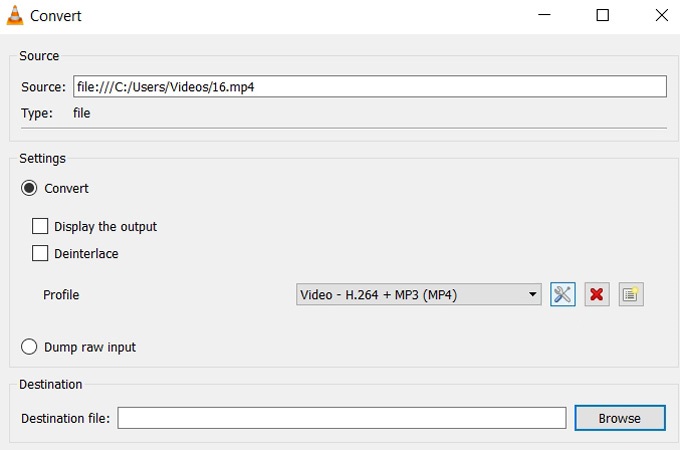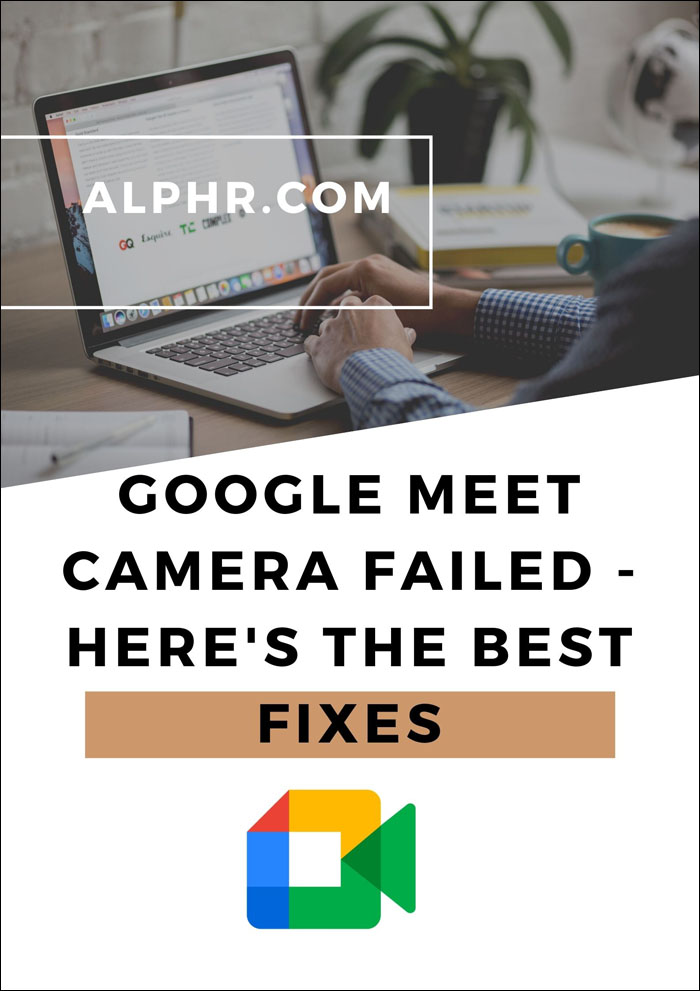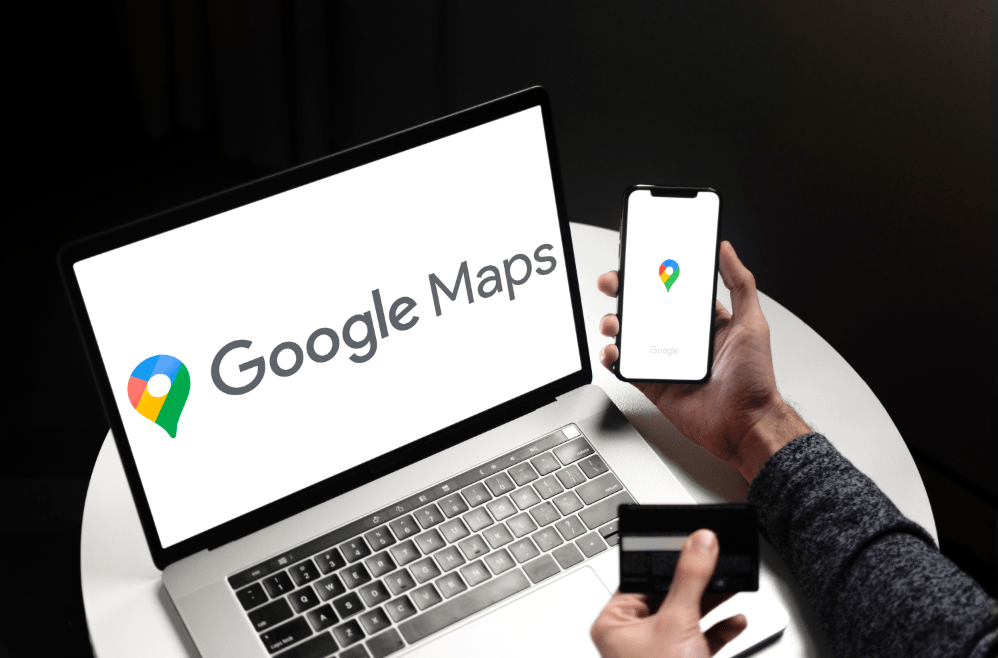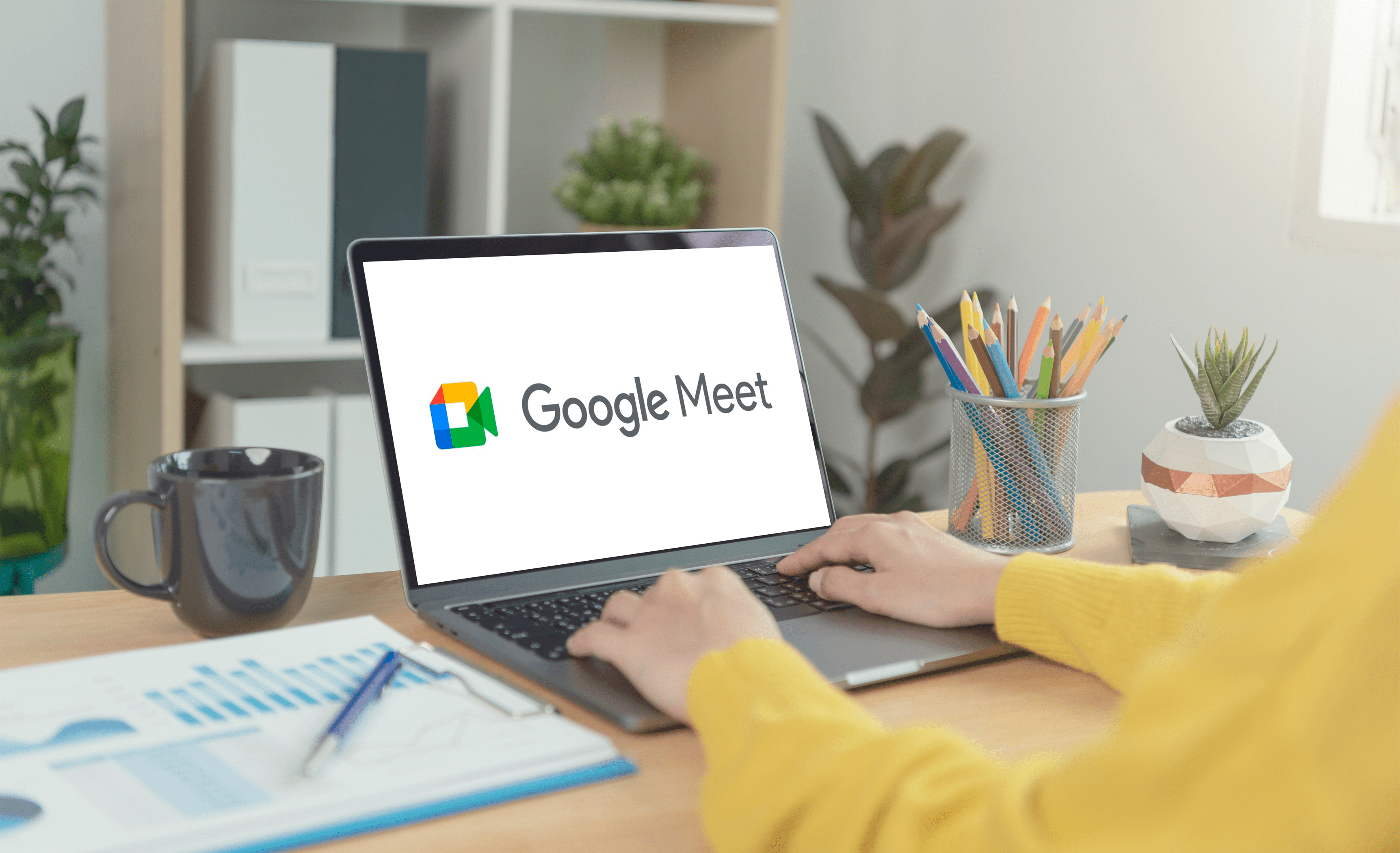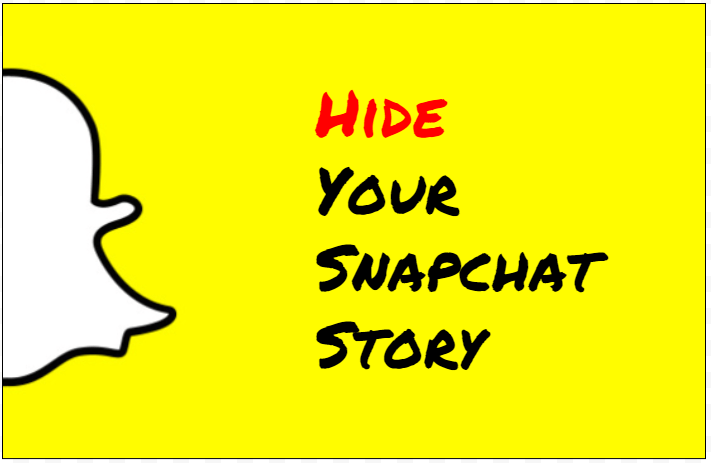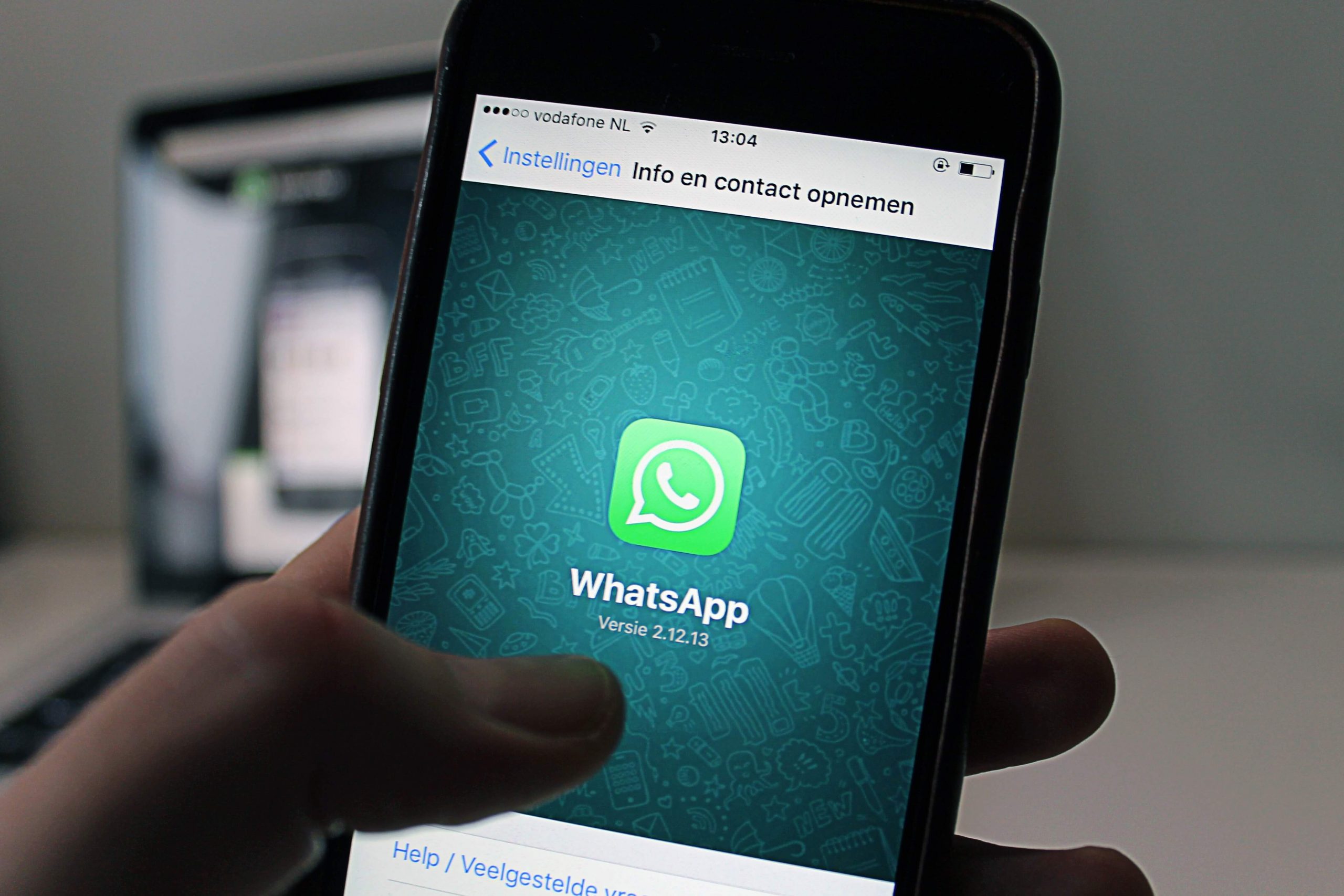Video Nasıl Yeniden Boyutlandırılır
Tüm standart sosyal platformlar ve e-posta hizmetleri için çok büyük olduğunda bir arkadaşınıza video göndermek zor olabilir. Bulut yükleme/indirme ile uğraşmak istemiyorsanız, videoları yeniden boyutlandıran uygulamalar bir sonraki en iyi seçeneğinizdir. Çeşitli işletim sistemlerinde ve uygulamalarda videoları nasıl yeniden boyutlandıracağınız aşağıda açıklanmıştır.
Seçenek 1: Video Daha İnce

iPhone kullanıcılarının emrinde çok çeşitli video işleme araçları vardır. Video Slimmer, videoları yeniden boyutlandırmaya adamıştır ve sezgisel bir arayüze sahiptir.
- Video Slimmer uygulamanız yoksa App Store'dan indirip yükleyin.
- Kurulum tamamlandığında, iPhone'unuzda başlatın.
- Ekranın sağ üst köşesindeki “+” simgesine dokunun.
- Yeniden boyutlandırmak istediğiniz video için Film Rulosu'na göz atın. üzerine dokunun.
- Ekranın sağ alt köşesindeki Dişli simgesine dokunun.
- "Ayarlar" sekmesini seçin.
- Video ayarları menüsü açıldığında, mevcut video çözünürlüklerinin listesini göreceksiniz.
- Videoyu dönüştürmek için tercih ettiğiniz çözünürlüğü seçin.
- Bundan sonra, “Şimdi İnce” düğmesine dokunun.
Seçenek 2: Video Kompresörü

iPhone ve iPad kullanıcıları gibi Android kullanıcıları, birçok video işleme uygulamasına sahiptir. Videolarınızı yeniden boyutlandırmanın en kolay yollarından biri MobileIdea Studio'nun Video Kompresörünü kullanmaktır.
- Uygulamayı Google Play'den indirin ve yükleyin.
- İndirme tamamlandığında uygulamayı başlatın.
- Ana ekranda, kamera videoları arasından seçim yapma veya bir klasörden dosya seçme seçeneğine sahip olacaksınız. Yeniden boyutlandırmak istediğiniz videoya göz atın ve üzerine dokunun.
- Ardından, mevcut seçeneklerin listesini göreceksiniz. "Videoyu Sıkıştır"ı seçin. Alternatif olarak, hem kesmeyi hem de sıkıştırmayı seçebilirsiniz.
- Listeden sıkıştırma oranını seçin. Videonun sesini kapatmak istiyorsanız “Sesi Sil” kutusunu da işaretleyebilirsiniz.
- Sıkıştırma işleminin bitmesini bekleyin. Sıkıştırma işlemi sona erdiğinde yeni video otomatik olarak oynatılmaya başlayacaktır.
Seçenek 3: VLC Medya Oynatıcı
Masaüstü ve dizüstü bilgisayar kullanıcıları, Videolan'ın VLC Media Player'ı ile videolarını yeniden boyutlandırabilir. Uygulamaya sahip değilseniz, videolan.org'dan indirebilirsiniz. Windows, Mac OS ve Linux sürümleri mevcuttur.
Bir videoyu VLC Media Player ile yeniden boyutlandırmak birkaç dakika sürer ancak size neredeyse sınırsız seçenek sunar.
- VLC Media Player'ı başlatın.
- Ana Menüdeki “Medya” sekmesine tıklayın.
- “Yakalama Aygıtını Aç” seçeneğini tıklayın.
- "Dosya" sekmesine tıklayın.
- “+ Ekle” düğmesini tıklayın ve videoya göz atın.
- Videoyu listeye ekledikten sonra “Oynat” düğmesinin yanındaki oku tıklayın.
- “Dönüştür” seçeneğini seçin.
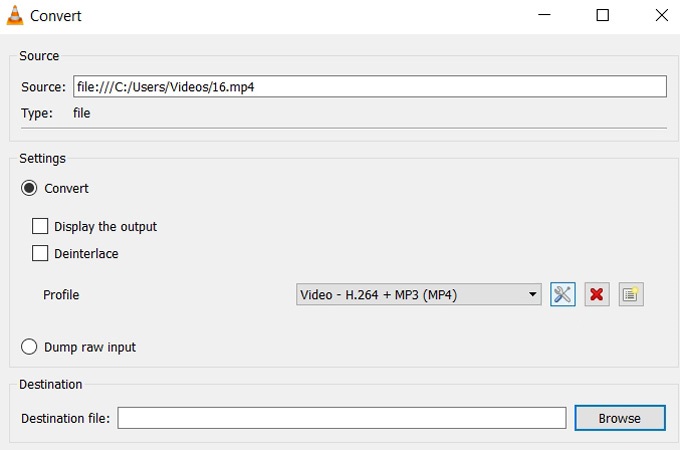
- “Seçili Profili Düzenle” simgesine tıklayın.
- Yeni bölme açıldığında, dosyayı adlandırın, aksi takdirde kaydedilmez.
- Ardından, “Video codec bileşeni” sekmesine tıklayın.
- “Video” kutusunu işaretleyin.
- "Çözünürlük" sekmesine tıklayın.
- “Çerçeve Boyutu Genişliği” ve “Yükseklik” kutularındaki yeni değerleri seçin.
- Oynatıcının sürümüne bağlı olarak “Kaydet” veya “Oluştur”a tıklayın.
- Ardından, Dönüştür bölmesindeki "Gözat" düğmesini tıklayın ve yeni videonuz için hedef klasörü seçin.
- "Başlat" düğmesine tıklayın.
- VLC Media Player, videonuzu seçtiğiniz ayarlara göre dönüştürecektir.
Dönüştürme tamamlandıktan sonra kaynak video olduğu gibi kalacaktır. Görüntü ve sesin iyi olup olmadığını kontrol etmek için yeniden boyutlandırılmış yeni videoyu oynatın.
Seçenek 4: EZGIF

Bir masaüstü veya dizüstü bilgisayar kullanıyorsanız ve bir videoyu hızlı ve kolay bir şekilde yeniden boyutlandırmak istiyorsanız EZGIF'i deneyin. Bu araç çevrimiçi olarak mevcuttur, bu nedenle hiçbir şey yüklemenize gerek yoktur ve çeşitli dosya biçimlerini destekler.
- Tarayıcınızı açın ve ezgif.com'a gidin.
- Ana Menü'deki “Videodan GIF'e” sekmesine tıklayın.
- "Yeniden Boyutlandır"ı seçin.
- Yeniden boyutlandırmak istediğiniz videoya göz atın ve üzerine çift tıklayın.
- "Yeni yükseklik" sütununa istediğiniz yüksekliği girin.
- "Yeni genişlik" sütununa istediğiniz genişliği girin.
- Yeniden boyutlandırılmış videonuzu dışa aktarmak için “Kaydet” düğmesini tıklayın.
Yeniden boyutlandırmanın yanı sıra, daha fazla alan kazanmak istiyorsanız videoyu kesersiniz. EZGIF'in boyutu 35 MB'a kadar olan dosyaları desteklediğini unutmayın.
Kapanışta, iOS, Android, Mac OS, Linux veya Windows kullanmanız fark etmez. Bu makaledeki uygulamalardan birini kullanarak videolarınızı kolayca yeniden boyutlandırabilirsiniz. Bir arkadaşınıza bir kayıt göndermek istediğinizde video yeniden boyutlandırma uygulamaları harikadır ve ayrıca cihazınızda yerden tasarruf etmenize yardımcı olur.